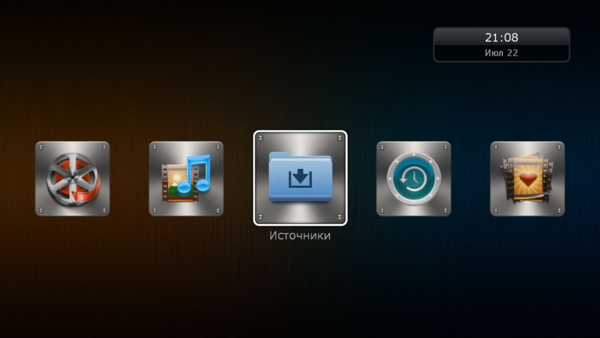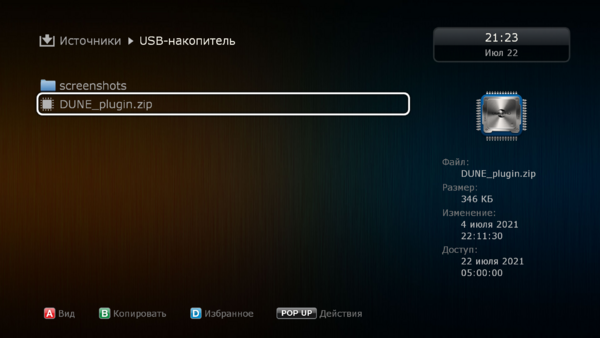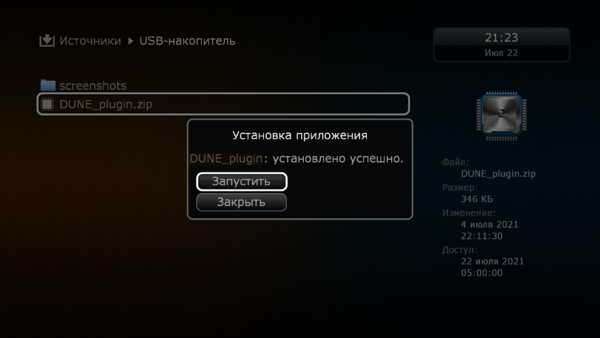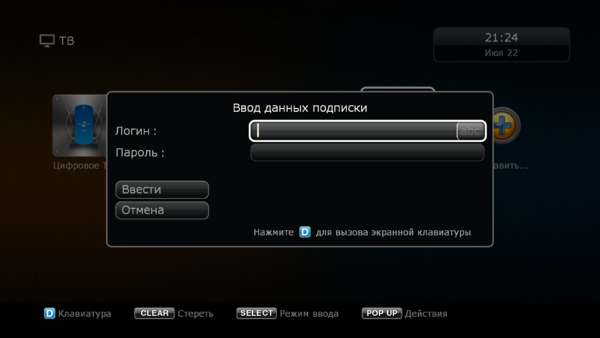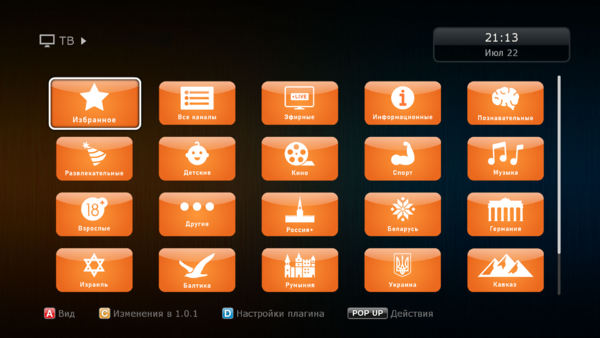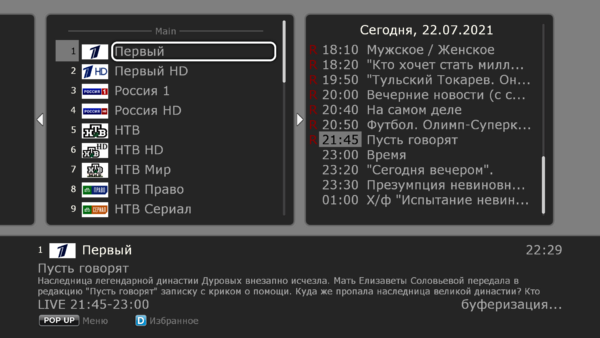Плагин для приставок Dune
Установка плагина
1. Запросите плагин у Вашего поставщика услуг.
2. Скачайте плагин на USB-накопитель.
Внимание! Плагин на USB-накопителе должен быть в zip-архиве, то есть распаковывать его не надо.
3. Вставьте USB-накопитель в приставку.
4. В меню на приставке выберите «Источники».
5. Далее выберите «USB-накопитель».
6. В открывшемся меню выбираете плагин и запускаете установку, нажатием на кнопку "ОК" на пульте от приставки.
7. Появится окно «Установка приложения». Выберите «Запустить».
8. После успешной установки откроется окно для ввода логина и пароля. Вводите логин, пароль и нажимаете «Ввести».
9. Откроется список категорий каналов.
Настройки в плагине
В меню настроек Вы можете выбрать сервер вещания, установить часовой пояс, выбрать время буферизации и другое.
1. В списке категорий каналов нажмите кнопку «D» (синяя кнопка). Откроется меню настроек плагина.
2. Для просмотра остальных настроек выберите «Настройки далее». Откроется продолжение меню настроек.
Для возврата на первую страницу выберите «На первую страницу настроек».
Просмотр телеканалов, телепрограммы и архива передач
Просмотр телеканалов
1. В списке категорий каналов выбираете категорию и нажимаете «ОК» на пульте.
2.Откроется список каналов. Выбираете канал и нажимаем «ОК» на пульте.
После выбора канала откроется просмотр.
Просмотр телепрограммы
1. В режиме просмотра канала нажмите «ОК» на пульте. Откроется список категорий и список каналов по выбранной категории.